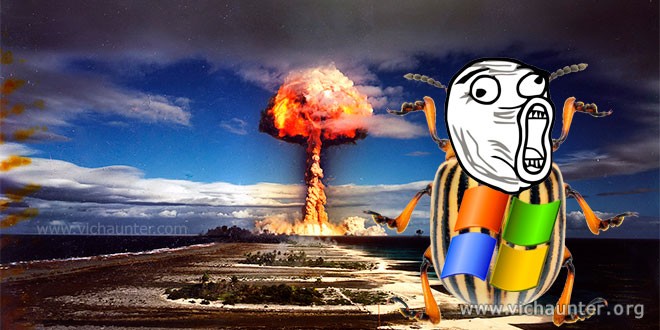Se ha hecho mucho eco sobre esta noticia, y es que el día 8 de Abril (mañana) terminará definitivamente el soporte para Windows XP, con el consiguiente riesgo para la seguridad de todos aquellos que sigan utilizando dicho sistema operativo. Vamos a ver cómo continuar usando Windows XP sin riesgos, o al menos reduciéndolos al mínimo.
Con esta serie de directrices y consejos no deberíamos tener más problemas que si utilizamos cualquier otro sistema operativo de Microsoft. Por supuesto lo ideal es coger y actualizar nuestro XP a una versión superior (recomiendo W7), pero para esto nuestro equipo no debe ser demasiado viejo ya que sino nos vamos a encontrar con que nos irá «pisando huevos». También debemos pensar que si es relativamente nuevo, pero es un netbook u otro equipo poco potente, nos encontraremos con el mismo problema.
Como he dicho vamos a ver una serie de directrices, y programas a utilizar para que el uso de nuestro sistema operativo siga siendo seguro, pero a pesar de ello siempre habrá algún riesgo dependiendo de lo que hagamos nosotros (igual que con otros SO). Por el momento vamos a ver todo lo que nos hará falta, y a pesar de que algunos programas son de pago también veremos trucos para aprovecharnos de las versiones de prueba (que iremos renovando) o incluso podéis buscar en google las versiones completas.
Como usar Windows XP de forma segura a partir de Abril 2014
Lo primero que haremos será descargarnos estos programas:
- Actualizar el sistema
- Chrome o Firefox
- Eset Smart Security: que es un antivirus y firewall de la casa eset.
- Malwarebytes anti malware
- SuperAntiSpyware
- Spybot Search & Destroy
- SandBoxie
Con estos tres programas tendremos todo lo que necesitamos para evitar que nuestro sistema operativo se vea comprometido. Para el primero veremos como renovarlo cada mes con una versión de prueba, pero los otros dos a pesar de que tienen la versión free que puedes utilizar sin problemas para lo mismo, recomiendo buscarlos en versión completa o comprarlos ya que nos permitirán activar la protección en tiempo real, por lo que podrán bloquear los ataques antes de que infecten nuestro sistema.
¿Por qué esta combinación de programas?
Ninguna combinación va a ser perfecta y siempre cabe la posibilidad de terminar infectado, pero con estos vamos a reducirlo al mínimo y te cuento por qué. Con el ESS vamos a tener uno de los mejores antivirus del mercado que tiene detrás una gran marca y actualizaciones contínuas (como los otros también), además al ser una suite nos va a instalar también un firewall que configuraremos en modo interactivo para controlar siempre qué procesos intentan conectar a internet tanto desde nuestro pc como hacia el.
El MB se encargará de la parte del malware, ya sea de páginas web donde accedamos como de los cracks, parches, programas y cualquier cosa que descarguemos o conectemos a nuestro equipo susceptible de estar infectada. Lo mismo pasa con SAS pero en este caso para el spyware, que suele ser otro de los problemas principales que nos encontramos a la hora de navegar o descargar cosas de internet. Por último Spybot SD nos servirá únicamente para inmunizar nuestro sistema mediante hosts.
Desde luego el navegador es algo que tenemos que tener muy en cuenta, ya que gran parte del tiempo que pasamos en internet lo hacemos navegando en la red. Para hacerlo de forma segura, lo mejor va a ser que nos olvidemos de cualquier versión de internet explorer que podamos instalar, y empezemos a utilizar o bien Firefox, que últimamente es algo más pesado, o Chrome, que recomiendo para un uso normal ya que es algo más ligero y funciona bastante bien (además de que tiene una inversión multimillonaria en seguridad detrás). De esta forma estaremos eliminando la mayoría de las amenazas que puedan aprovecharse de vulnerabilidades en nuestro navegador.
Por último SandBoxie, que posiblemente no conozcas, es una aplicación muy simple. Sirve para ejecutar cualquier archivo en un entorno seguro, ya bien sea un programa complejo, como un simple portable que encontremos por internet. Este programa crea una especie de zona protegida en nuestro disco duro y ejecuta el programa que queramos dentro de esa zona. De esta forma el software ejecutado no podría infectar al resto de archivos en nuestro pc, y es eliminado al cerrar el programa.
Con estos cuatro programas estaremos limitando el 98% de las amenazas que pudieran acabar con nuestra tranquilidad, y no solo las puedes instalar para seguir utilizando xp, sino para mantener seguro tu sistema operativo actual si no es este. Ahora vamos a ver por separado cómo instalar y qué funcion desempeña cada uno de estos programas
Actualizar Windows XP para mantenerlo seguro
Antes de ponerte a instalar programas, drivers y cualquier otra cosa, lo que deberías hacer es ir al menú inicio y darle a Windows Update. Lo ideal es instalar todas las actualizaciones (que puede llevarte horas por la cantidad que hay), y así te asegurarás que todos los parches de seguridad hasta Abril de 2014 estarán cubiertos, por lo que solo tendremos que tener cuidado con los posteriores.
La forma de validar windows xp es mediante el código de nuestra copia original, pero si no dispones de una y dado que es prácticamente imposible encontrar una copia original hoy en día para su compra, puedes buscar en nuestro canal de youtube de ayuda informática la forma de activarlo y validarlo .
Navegar en Windows XP de forma segura con Chrome o Firefox
Desgraciadamente Internet Explorer hasta su última versión no ha sido precisamente conocido por ser el navegador más seguro del mercado, exactamente todo lo contrario, su versión 6 (que suele venir con windows xp sp3) es bastante vulnerable a ataques además de que no interpreta correctamente la mayoría de las páginas web dado que es de la vieja escuela y no conoce las técnicas que se utilizan hoy en día.
La mejor recomendación que nadie te puede hacer es que si no vas a utilizar Internet Explorer 11 (que parece ser de los más seguros), te pases a Chrome. He elegido este dado que tiene inversiones millonarias y concursos para que se encuentren vulnerabilidades. Concursos que en caso de ser ganados por alguien sirven para poder hacer aún más seguro el navegador, y por eso ahora mismo se considera de los más seguros de usar.
Puedes descargar chrome aquí, pero si no te gusta que sea un producto de la gran G puedes optar por Firefox que es de Mozilla y bajártelo aquí.
Mantener seguro Windows XP con Eset Smart Security
Antes que nada descargaremos la versión completa como demo desde aquí, y por supuesto pondremos nuestro email (uno válido ya que nos darán un código de prueba para los primeros 30 días, luego veremos como seguir usándolo gratis).
Para el segundo paso deberemos instalar Eset Smart Security en Windows XP escogiendo la configuración avanzada, y una vez que lleguemos al paso en el que nos pregunta qué tipo de configuración queremos para el firewall deberemos escoger que queremos la configuración Interactiva en el desplegable. El resto de opciones podemos dejarlas por defecto e incluso activar ThreadSense. No te olvides reiniciar tras terminar la instalación.
Ahora como lo tenemos instalado podemos utilizar el código que nos ha llegado por mail junto al enlace para descargar, y una vez lo hayamos introducido le daremos a actualizar el programa.
Una vez con ESS activado y actualizado y puesto que se actualizará contínuamente para estar al día ante las nuevas amenazas ya no deberíamos preocuparnos por que nos entre un virus, ahora vamos a ver la parte del firewall.
Cada vez que un programa intente conectarse a internet desde nuestro equipo le va a tener que pedir permiso al firewall de ESS independientemente de qué proceso sea, esto significa que deberemos darle permiso incluso a los procesos del sistema operativo, por lo que si algún programa que se ha infiltrado en nuestro pc sin permiso intenta conectarse a internet lo sabremos. Esto nos permitirá poder bloquear cualquier intento por parte de programas que envíen datos, o incluso que abran puertas traseras, ya que si un equipo remoto se intenta conectar a nosotros también lo veremos para poder bloquearlo.
Hemos de tener un poco de ojo ya que si intentamos jugar a juegos online como el lol, cod, etc, la primera vez que trate de conectarse a internet nos saltará el firewall, cosa que solucionaremos dandole a recordar siempre y permitir.
Mantener seguro Windows XP con Malwarebytes Anti Malware
A pesar de lo que pueda parecer, este programa que puedes descargar aquí es realmente potente. La diferencia principal entre la versión gratuíta y la de pago es que nos permite tener activa la detección de malware en tiempo real, por lo que recomiendo o bien comprarla, o buscar en google una versión completa que nos permita utilizarla al menos para probar que realmente funciona bien.
Este lo instalaremos simplemente dejando activa la detección en tiempo real del sistema de archivos, además también se encargará de revisar todas las conexiones entrantes y salientes tanto del navegador como de otros programas para así bloquearlas en caso de que fuesen ips potencialmente peligrosas.
Mantener seguro Windows XP con SuperAntiSpyware
En la parte de la protección ante el Spyware nos va a ayudar este programa que podemos descargar aquí. Por el nombre y la interfaz que no es demasiado rica en opciones podríamos pensar que el programa en sí es un spyware al más puro estilo del antivirus 2008 u otros así, pero funciona realmente bien. Si conseguimos la versión completa podemos dejar activada la protección en tiempo real (también en la free está), que va a encargarse del resto de problemas que no encuentren los otros programas que nos hemos instalado.
El uso de este también es simple, solo tenemos que dejarlo ahí en residente o incluso podemos configurar que cada x tiempo realize un escaneo rápido en busca de virus.
Mantener seguro Windows XP con Spybot Search & Destroy
Por último vamos a instalarnos Spybot que podemos bajar aquí. Este programa en sí no lo vamos a utilizar contínuamente, aunque tiene también un proceso residente que puede analizar los archivos que abrimos en busca de spyware, sino que una vez instalado e inmunizado el sistema podremos desinstalarlo. Para ello lo instalaremos con normalidad, y una vez abierto nos pedirá actualizar, a lo que le diremos que sí, en caso de que no nos lo sugiera, le daremos al botón actualizar en la ventana del programa.
Una vez esté actualizado y lo tengamos abierto, le daremos al botón que indica inmunizar (esto después de haber reiniciado y sin ningún otro programa abierto), y cuando nos muestre el resúmen de todo lo que tiene que parchear le daremos a inmunizar de nuevo para que securize nuestro sistema. En cuanto termine (puede tardar un poco) podremos cerrarlo y desinstalarlo, ya que lo que hace es modificar el archivo hosts de windows añadiendo miles de direcciones peligrosas, tanto web como ips de atacantes.
Protege Windows XP con Sandboxie
Una vez instalado el programa, podremos ejecutar cualquier otro programa de forma muy sencilla, supongamos que descargamos de internet un archivo de un sitio con dudosa procedencia, y aun así los antivirus no nos dan ninguna alerta. Para estar seguros de que ese programa no pueda infectarnos, haremos botón derecho sobre el y elegiremos ejecutar con SandBoxie en el menú que nos aparece. Esto hará que el programa arranque en un entorno cerrado y no podrá modificar los archivos del resto de nuestro equipo.
Debemos tener en cuenta que esto nos puede servir para programas que solo tengamos que ejecutar una vez o que no nos importe la configuración, como generadores de claves, programas portables y cosas por el estilo. Una vez los cerremos SandBoxie eliminará todos los datos que contenga en su zona protegida para que el sistema quede completamente limpio.
Ya puedes usar Windows XP de forma segura
Con estos pasos seguidos ya solo nos queda utilizar nuestro XP de forma segura, y recordando que el factor que más vulnerable hace un sistema es el humano, es decir, en cuanto deshabilites alguno de los sistemas de seguridad para poder ejecutar un crack, para conectar un pendrive, o cualquier otra cosa que sea susceptible de que los sistemas de seguridad no funcionen como deben, podrás encontrarte con la sorpresa de que tu equipo se llena de bichitos o que un tercero pueda hacer estragos.
Si tu intención es utilizarlo de la forma más segura posible ahora que no hay actualizaciones, la idea es que los sistemas de seguridad que hemos aprendido a utilizar estén siempre en marcha, y si hay algo que no te puedes descargar o ejecutar es simplemente por que está infectado. Recuerda también que esto lo puedes usar para cualquier otro windows (como W7 u 8.1) ya que te va a dar las mismas ventajas de seguridad.
¿Seguirás usando Windows XP? ¿Cómo has segurizado tu sistema?